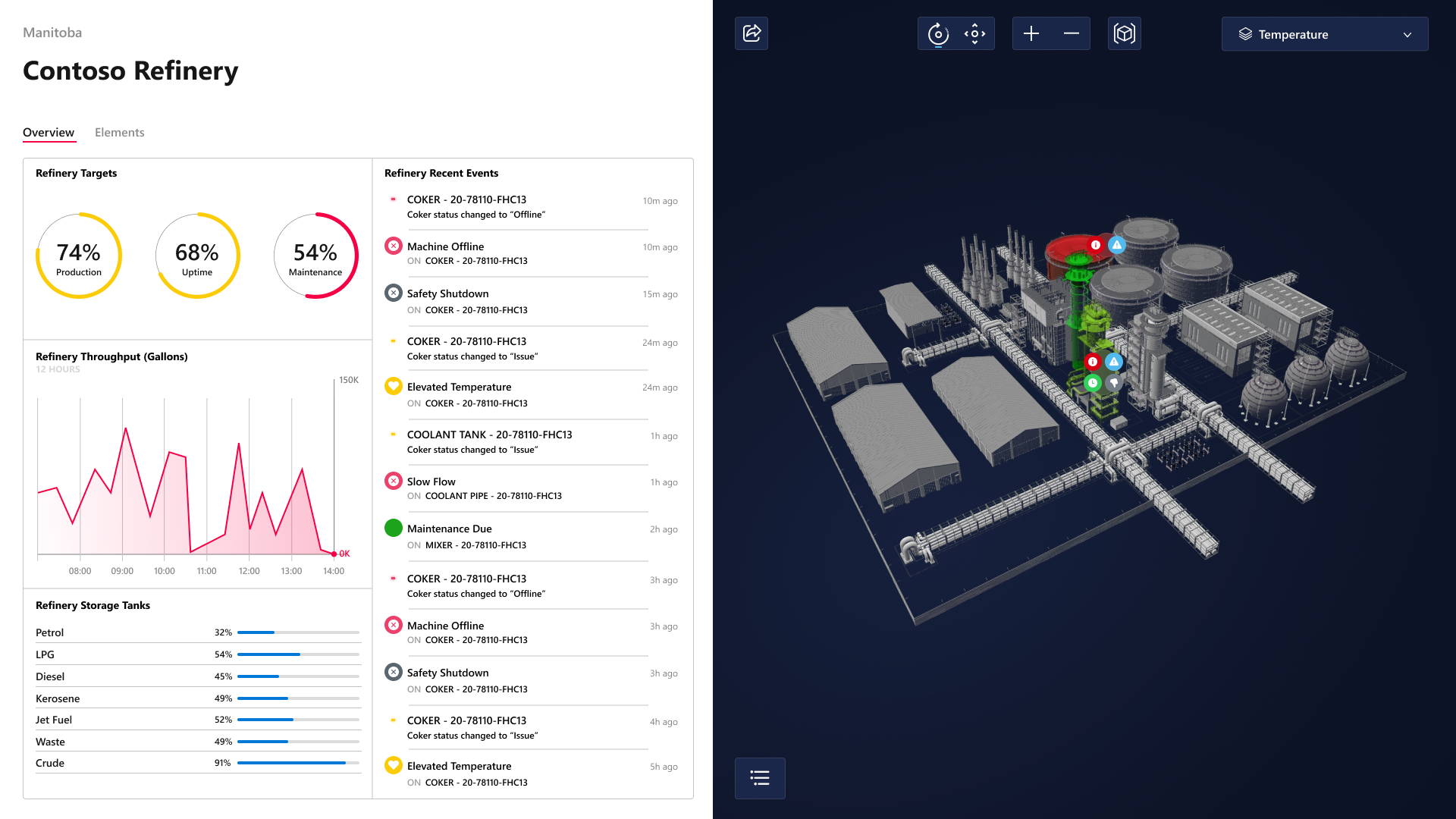Uwaga
Dostęp do tej strony wymaga autoryzacji. Może spróbować zalogować się lub zmienić katalogi.
Dostęp do tej strony wymaga autoryzacji. Możesz spróbować zmienić katalogi.
Azure Digital Twins 3D Scenes Studio (wersja zapoznawcza) to immersyjne środowisko 3D, w którym użytkownicy końcowi mogą monitorować, diagnozować i badać dane operacyjne w kontekście wizualnym zasobów 3D. Program 3D Scenes Studio umożliwia organizacjom wzbogacanie istniejących modeli 3D za pomocą wizualizacji opartych na danych usługi Azure Digital Twins bez konieczności znajomości wiedzy 3D. Wizualizacje można łatwo używać z przeglądarek internetowych.
Dzięki grafowi bliźniaka cyfrowego i dopracowanemu modelowi 3D, eksperci z danej dziedziny mogą wykorzystać narzędzie low-code w studio do mapowania elementów 3D na bliźniaki cyfrowe oraz zdefiniować interaktywność interfejsu użytkownika i logikę biznesową na potrzeby wizualizacji 3D środowiska biznesowego. Sceny 3D można następnie wykorzystać w hostowanym programie 3D Scenes Studio lub w aplikacji niestandardowej, która korzysta ze składnika przeglądarki 3D z możliwością osadzania.
Ten artykuł zawiera omówienie programu 3D Scenes Studio i jego kluczowych funkcji. Aby uzyskać kompleksowe instrukcje krok po kroku dotyczące korzystania z każdej funkcji, zobacz Use 3D Scenes Studio (wersja zapoznawcza).
Omówienie programu Studio
Praca w programie 3D Scenes Studio jest oparta na koncepcji scen. Scena jest widokiem pojedynczego środowiska biznesowego i składa się z treści 3D, dopasowanej logiki biznesowej oraz odniesień do instancji usługi Azure Digital Twins. Możesz mieć wiele scen dla pojedynczego wystąpienia cyfrowego bliźniaka.
Sceny są konfigurowane w konstruktorze w programie 3D Scenes Studio. Następnie możesz wyświetlić gotowe sceny we wbudowanym środowisku wyświetlania w studio lub osadzonym w niestandardowych aplikacjach internetowych. Możesz rozszerzyć wbudowaną przeglądarkę lub utworzyć własnych widzów, którzy uzyskują dostęp do plików scen 3D i wykresu usługi Azure Digital Twins.
Środowisko i magazyn
Z perspektywy zasobu platformy Azure środowisko 3D Scenes Studio jest tworzone na podstawie unikatowego parowania wystąpienia usługi Azure Digital Twins i kontenera usługi Azure Storage. Te zasoby platformy Azure utworzysz oddzielnie i połączysz program 3D Scenes Studio z obiem z nich, aby skonfigurować unikatowe środowisko 3D Scenes Studio. Następnie możesz rozpocząć tworzenie scen w tym środowisku.
Każda scena 3D opiera się na dwóch plikach, które będą przechowywane w zasobniku.
- Plik 3D, który zawiera dane scenariusza i siatki do wizualizacji. Zaimportujesz ten plik do programu 3D Scenes Studio.
- Plik konfiguracji, który jest tworzony automatycznie podczas tworzenia środowiska programu 3D Scenes Studio. Ten plik zawiera definicję mapowania między zawartością 3D a usługą Azure Digital Twins, a także całą logiką biznesową zdefiniowaną przez użytkownika.
Uwaga
Ponieważ zarządzasz kontenerem magazynu na koncie platformy Azure, możesz bezpośrednio zmodyfikować wszystkie przechowywane pliki scen. Nie zaleca się jednak ręcznego edytowania pliku konfiguracji, ponieważ powoduje to ryzyko niespójności w pliku, które mogą nie być prawidłowo obsługiwane w środowisku przeglądarki.
Po utworzeniu środowiska 3D Scenes Studio z wystąpieniem usługi Azure Digital Twins i kontenerem usługi Azure Storage, możliwe jest zastąpienie jednego z tych zasobów innym wystąpieniem lub kontenerem, aby zmienić środowisko. Oto wyniki tych akcji:
- Przełączenie do nowego wystąpienia usługi Azure Digital Twins spowoduje przełączenie podstawowych danych cyfrowych bliźniaków dla sceny. Nie jest to zalecane, ponieważ może to spowodować uszkodzenie odwołań cyfrowych bliźniaków w twojej scenie.
- Przełączenie do nowego kontenera magazynu oznacza przełączenie na nowy plik konfiguracji, co spowoduje zmianę zestawu scen wyświetlanych w studio.
Aby udostępnić sceny innej osobie, odbiorca będzie potrzebować co najmniej poziomu dostępu Reader do wystąpienia usługi Azure Digital Twins oraz kontenera magazynowego w środowisku, a także informacji dotyczących adresów URL tych zasobów. Aby uzyskać szczegółowe instrukcje dotyczące udostępniania środowiska innej osobie, zobacz Udostępnianie środowiska.
Ustawienia
Do pracy z programem 3D Scenes Studio potrzebne są następujące wymagane zasoby:
-
- Będziesz potrzebować właściciela danych Azure Digital Twins lub czytelnika danych Azure Digital Twins do instancji
- Wystąpienie powinno zostać wypełnione modelami i bliźniakami
Konto magazynu Azure i kontener o ograniczonym dostępie na koncie magazynu
Aby wyświetlić sceny 3D, musisz mieć co najmniej dostęp odczytu danych obiektu blob w magazynie do tych zasobów pamięci masowej. Aby utworzyć sceny 3D, musisz mieć dostęp Storage Blob Data Contributor lub Storage Blob Data Owner.
Wymagane role można nadać na poziomie konta magazynu lub na poziomie kontenera. Aby uzyskać więcej informacji na temat uprawnień usługi Azure Storage, zobacz Przypisywanie roli platformy Azure.
Należy również skonfigurować współużytkowanie zasobów między źródłami (CORS) dla konta magazynu, aby 3D Scenes Studio mogło uzyskać dostęp do kontenera magazynowego. Aby uzyskać pełne informacje o ustawieniu mechanizmu CORS, zobacz Use 3D Scenes Studio (wersja zapoznawcza).
Następnie możesz uzyskać dostęp do programu 3D Scenes Studio pod tym linkiem: 3D Scenes Studio.
Następnie połączysz środowisko 3D z zasobami magazynu i skonfigurujesz pierwszą scenę. Aby uzyskać szczegółowe instrukcje dotyczące wykonywania tych akcji, zobacz Inicjowanie środowiska 3D Scenes Studio i Tworzenie, edytowanie i wyświetlanie scen.
Budowniczy
Konstruktor w programie 3D Scenes Studio jest podstawowym interfejsem do konfigurowania scen. Jest to środowisko wizualne o niskim kodzie.
Oto jak wygląda konstruktor:
W kreatorze utworzysz elementy i zachowania dla swojej sceny. W poniższych sekcjach opisano te funkcje bardziej szczegółowo.
Pierwiastki
Elementy to siatki 3D zdefiniowane przez użytkownika, które są połączone z cyfrowymi bliźniakami, mapując elementy wizualizacji z odpowiednimi danymi bliźniaczymi.
Podczas tworzenia elementu w konstruktorze zdefiniujesz następujące składniki:
- Podstawowy bliźniak cyfrowy: każdy element jest połączony z podstawowym cyfrowym odpowiednikiem. Łączysz element z bliźniakiem w wystąpieniu usługi Azure Digital Twins, aby element mógł reprezentować bliźniaka i jego dane w wizualizacji 3D.
-
Nazwa: każdy element wymaga nazwy. Być może zechcesz dopasować ją
$dtIddo jego głównego bliźniaka. - Siatki: określ, które składniki modelu 3D reprezentują ten element.
- Zachowania: Zachowania opisują sposób wyświetlania elementów w wizualizacji. W tym miejscu można przypisać zachowania do tego elementu.
- Inne cyfrowe bliźniaki: Jeśli chcesz, możesz dodać pomocnicze źródła danych dla cyfrowych bliźniaków elementu. Należy dodawać inne reprezentacje bliźniacze tylko wtedy, gdy istnieją dodatkowe reprezentacje bliźniacze z danymi poza podstawową reprezentacją bliźniaczą, którą chcesz wykorzystać w swoich zachowaniach. Po skonfigurowaniu innej reprezentacji bliźniaczej będzie można używać właściwości z tej reprezentacji bliźniaczej podczas definiowania zachowań dla tego elementu.
Zachowania
Zachowania to reguły logiki biznesowej, które używają danych cyfrowego bliźniaka do tworzenia wizualizacji w scenie.
Podczas tworzenia zachowania elementu zdefiniujesz następujące składniki:
- Elementy: Zachowania opisują wizualizacje, które są stosowane do każdego elementu w wizualizacji. Możesz wybrać elementy, których dotyczy to zachowanie.
- Bliźnięta: zidentyfikuj zestaw bliźniąt, których dane są dostępne dla tego działania. Obejmuje to główne bliźniaki elementów docelowych i wszystkie inne bliźniaki.
- Reguły wizualizacji: Reguły wizualizacji to nakładki oparte na danych na elementach, które można skonfigurować w celu wskazania kondycji lub stanu elementu.
- Widżety: widżety to wizualizacje oparte na danych, które zapewniają dodatkowe dane ułatwiające diagnozowanie i badanie scenariusza, który reprezentuje zachowanie. Skonfigurowanie widżetów ułatwia upewnienie się, że odpowiednie dane są wykrywalne, gdy określony warunek jest aktywny.
Możesz również tworzyć warstwy w scenie, aby ułatwić organizowanie zachowań. Warstwy działają jak tagi dotyczące zachowań, umożliwiając zdefiniowanie, które zachowania muszą być widoczne razem, tworząc w ten sposób niestandardowe widoki sceny dla różnych ról lub zadań.
Przeglądarka
Program 3D Scenes Studio zawiera również przeglądarkę, której użytkownicy końcowi (tacy jak operatorzy) mogą używać do eksplorowania sceny 3D.
Oto jak wygląda przeglądarka:
Możesz użyć listy Elementy , aby eksplorować wszystkie elementy i aktywne warunki w scenie lub kliknąć elementy bezpośrednio w wizualizacji, aby eksplorować ich szczegóły.
Składnik podglądu z możliwością osadzania
Program 3D Scenes Studio jest rozszerzalny, aby obsługiwać dodatkowe potrzeby dotyczące wyświetlania. Składnik przeglądarki może być osadzony w aplikacjach niestandardowych i może działać w połączeniu ze składnikami innych firm.
Oto przykład tego, jak może wyglądać przeglądarka osadzona w niezależnej aplikacji:
Biblioteka składników wizualizacji 3D jest dostępna w usłudze GitHub w repozytorium iot-cardboard-js . Ta biblioteka to biblioteka składników react typu open source do tworzenia środowisk internetowych Internetu rzeczy (IoT).
Aby uzyskać instrukcje dotyczące osadzania środowisk 3D w aplikacjach niestandardowych przy użyciu biblioteki, zobacz witrynę typu wiki repozytorium Osadzanie scen 3D. Możesz również użyć przykładu CRA IoT Cardboard, który wdraża szablon Create React App dla biblioteki, aby rozpocząć tworzenie niestandardowej aplikacji z osadzonym przeglądarką.
Limity i wydajność
Podczas pracy z programem 3D Scenes Studio zaleca się zachowanie następujących limitów. W przypadku przekroczenia tych zalecanych limitów może wystąpić obniżona wydajność lub niezamierzone zachowanie aplikacji.
| Zdolność | Zalecany limit |
|---|---|
| Liczba połączonych bliźniaków (w tym wszystkie unikalne podstawowe i pomocnicze bliźniaki na elementach) | Brak limitu, ale rozważ implikacje dotyczące wydajności w miarę wzrostu liczby bliźniaków. Aby uzyskać więcej szczegółów, zobacz Częstotliwość odświeżania i wydajność poniżej. |
| Rozmiar pliku 3D | 100 MB |
Te limity są zalecane, ponieważ program 3D Scenes Studio korzysta ze standardowych interfejsów API usługi Azure Digital Twins i dlatego podlega opublikowanym limitom szybkości interfejsu API. Wraz ze wzrostem liczby cyfrowych bliźniaków połączonych ze scenami, wzrasta również ilość danych pobieranych do sceny podczas regularnego odświeżania danych (zobacz następną część tej sekcji aby uzyskać więcej informacji na temat częstotliwości odświeżania). Oznacza to, że te dodatkowe wywołania interfejsu API zostaną odzwierciedlone w miernikach rozliczeniowych i przepływności operacji.
Częstotliwość odświeżania i wydajność
Domyślna częstotliwość odświeżania podglądu sceny 3D zaczyna się od 10 sekund dla mniej niż 100 bliźniaków. Zwiększa się wraz ze wzrostem liczby bliźniąt, w tempie około jednej sekundy dla każdych 10 bliźniąt.
Minimalną częstotliwość odświeżania można również skonfigurować ręcznie, aby mieć kontrolę nad częstotliwością pozyskiwania danych i wynikowym wpływem na wydajność. Możesz skonfigurować minimalną częstotliwość odświeżania wyświetlacza tak, by mieściła się w zakresie od 10 sekund do jednej godziny. Przeglądarka nigdy nie spadnie poniżej ustawionej minimalnej szybkości odświeżania. Przeglądarka może jednak podnieść rzeczywistą częstotliwość odświeżania w miarę wzrostu liczby bliźniaczych reprezentacji w celu zwiększenia wydajności.
Aby uzyskać instrukcje dotyczące konfigurowania minimalnej częstotliwości odświeżania dla przeglądarki, zobacz Konfigurowanie minimalnej częstotliwości odświeżania.
Następne kroki
Wypróbuj program 3D Scenes Studio z przykładowym scenariuszem w artykule Wprowadzenie do programu 3D Scenes Studio.
Możesz też dowiedzieć się, jak używać pełnego zestawu funkcji studia w Korzystanie ze Studio Scen 3D.